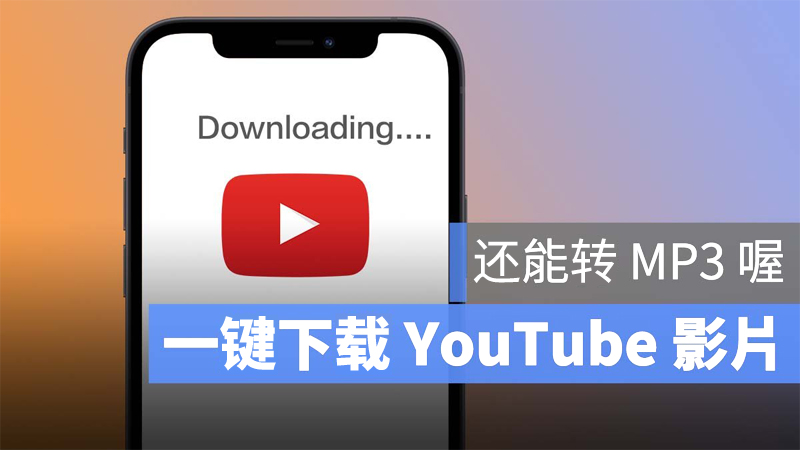分享3个下载IG照片、IG影片、IG限时动态的IG Download方法

今天要跟大家推荐 IG 下载贴文照片、影片的方式,包含将 IG 照片、影片下载到 PC 和 iPhone 的两个好用方法,另外再分享一个下载 IG 限动的方法,总共三个下载 IG 贴文的方法分享给大家。
▌IG 照片影片、IG 限动下载的方式
第一个:ingramer
ingramer 网址:请点此
ingramer 这个网站可以让你下载 IG 照片、影片,而且支持 PC 与手机两种平台都可以使用。
首先找到你要下载的 IG 贴文照片或影片的网址,复制起来。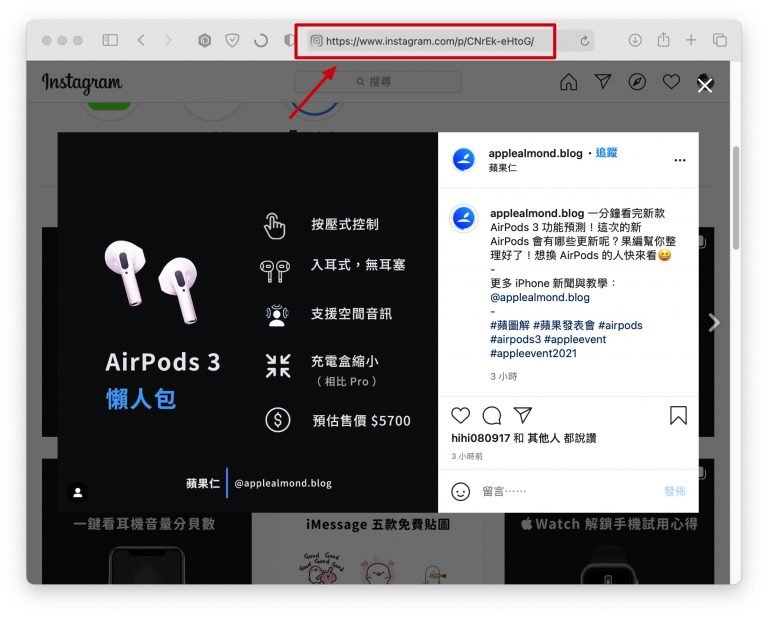
在浏览器上打开 ingramer 网站(请点此),然后将刚才复制的贴文网址贴上。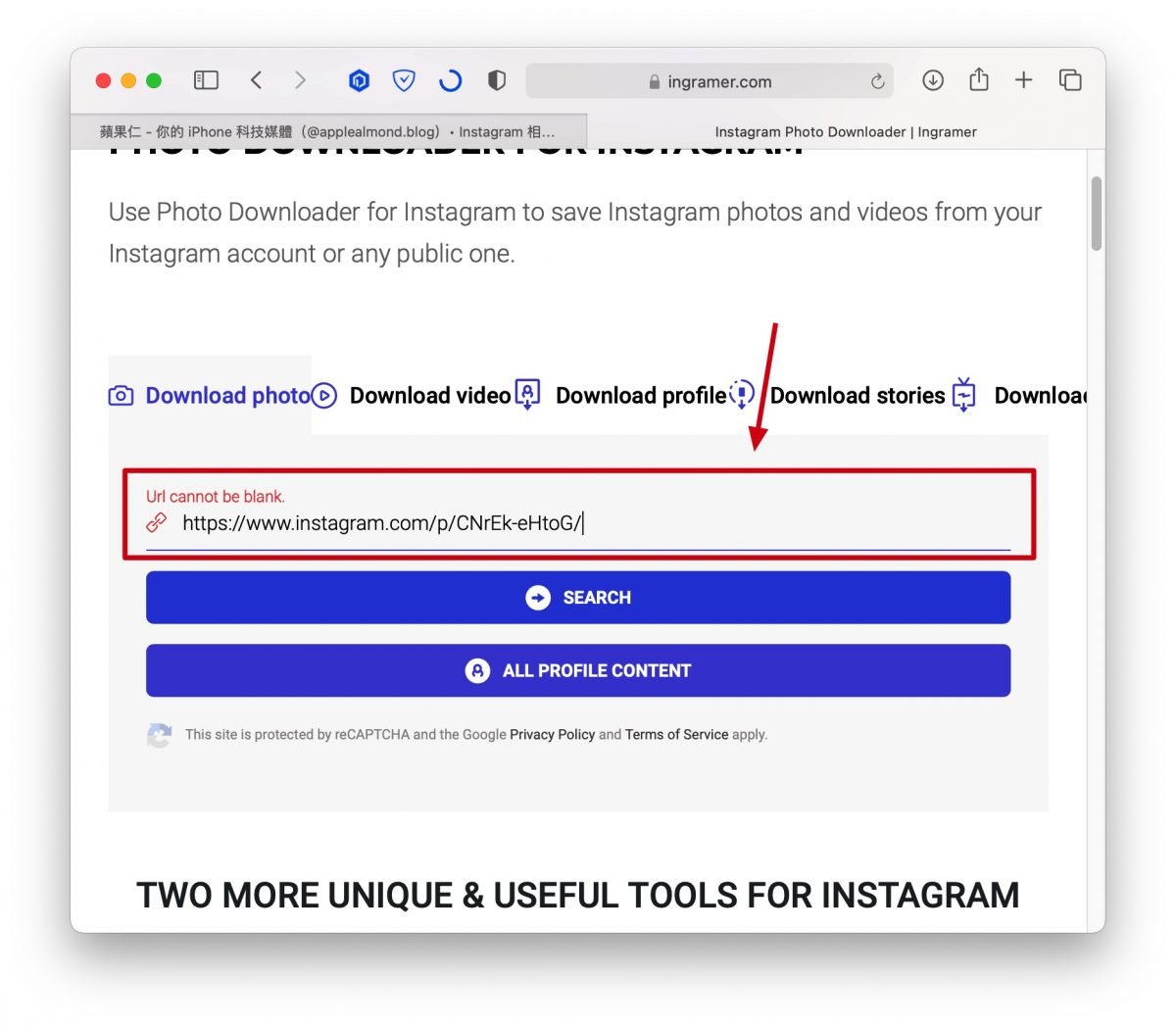 按下 Search 之后便可以看到这则 IG 贴文中的照片,点击 Download 即可下载该则 IG 贴文的照片、影片。
按下 Search 之后便可以看到这则 IG 贴文中的照片,点击 Download 即可下载该则 IG 贴文的照片、影片。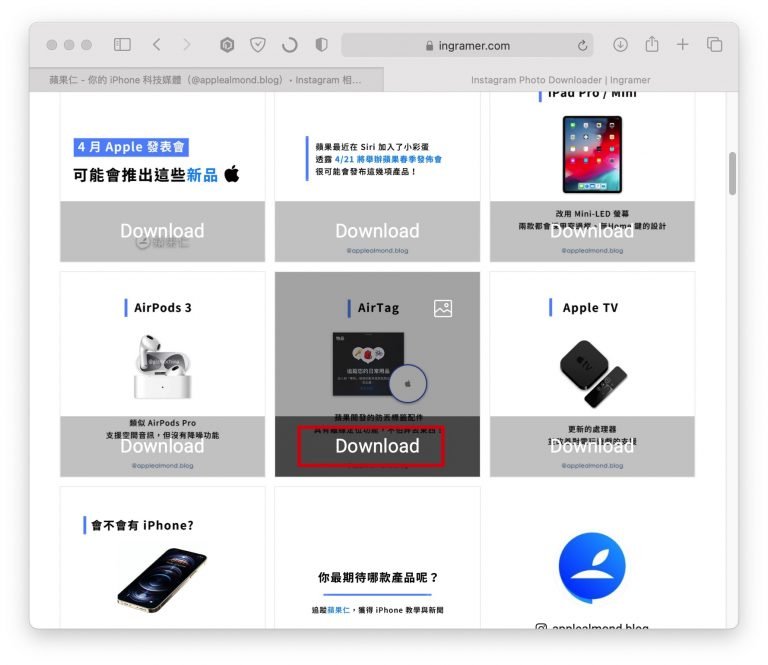
用手机浏览器开启 ingramer 也是能够以类似的步骤下载 IG 贴文的照片和影片。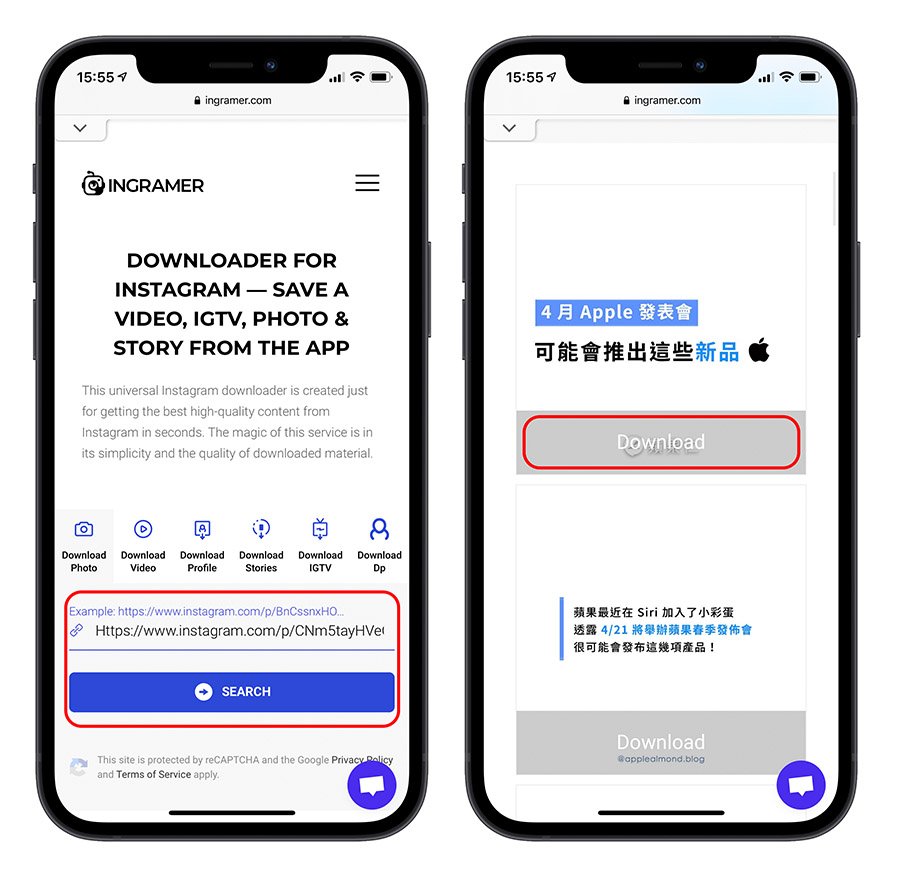
第二个:iGram
iGram 网址:请点此
同样是一个可以下载 IG 贴文照片与影片的实用网站,支持 PC 与手机版本,而且速度很快。
iGram 的使用方式一样是将想要下载的 IG 照片或影片的网址先复制起来。如果是使用手机开启 IG 的网友,可以点击 IG 贴文旁边的「···」符号,里面就会有「复制链接」的选项。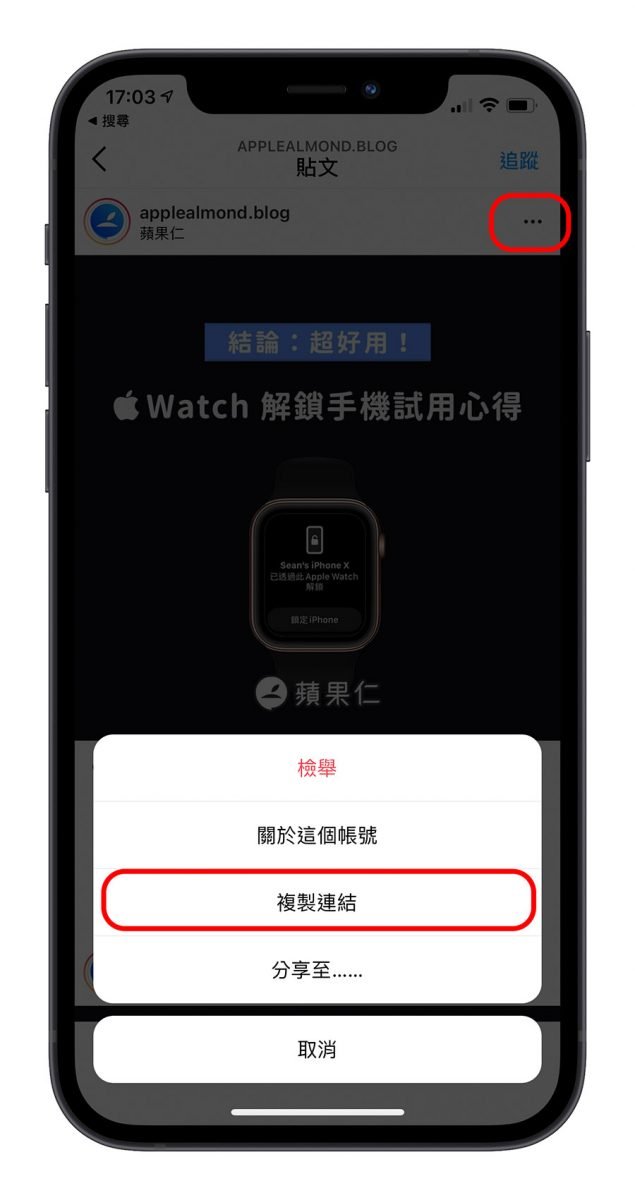
打开浏览器,输入 iGram 的网址(请点此),然后将刚才复制好要下载照片和影片的 IG 贴文连结贴到 iGram 的搜寻列中,按下方的 Download 后,就可以看到该则 IG 贴文的照片和影片,还可以让你选择要下载的照片分辨率,影片也可以直接预览。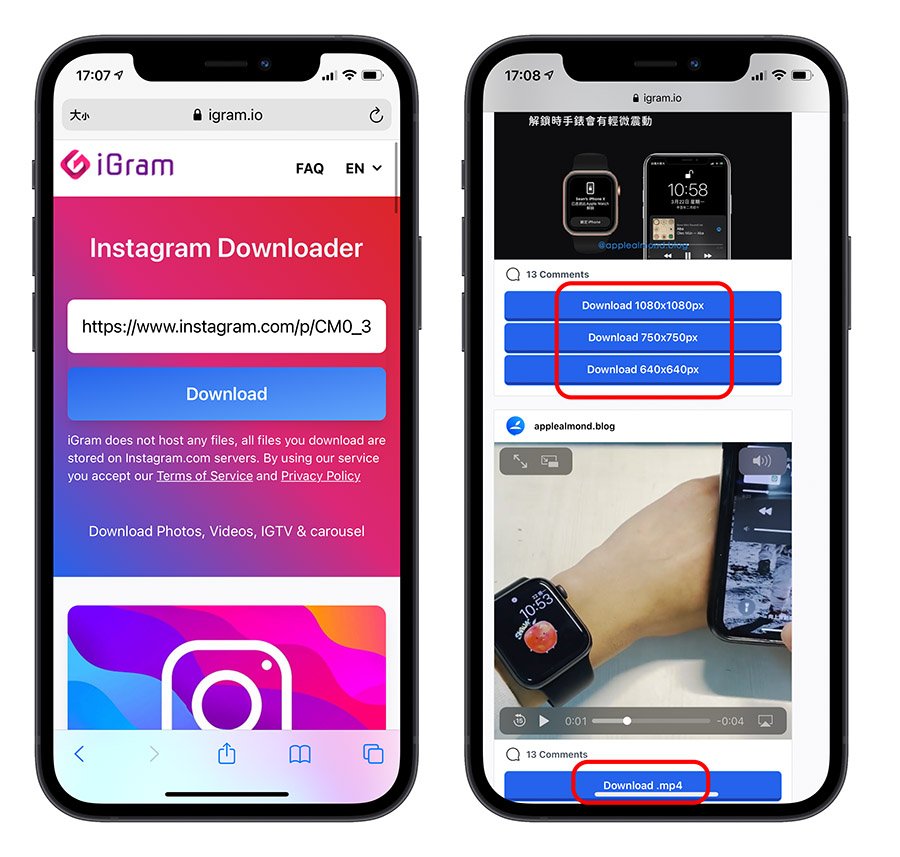
iGram PC 版的操作方式与手机类似,也是在网址列贴上要下载的 IG 照片和影片的贴文连结,就会出现该则 IG 的贴文内容让使用者下载。
第三个:storysaver
storysaver 网址:请点此
利用 storysaver 这个网站就可以以下载 IG 的限时动态,同时支持手机与 PC 两种平台使用。
利用上面教的方法复制限时动态的网址,然后开启 StorySaver 网站(请点此),将这则 IG 限时动态的网址贴到 StorySaver 的搜寻列表中,按下「Download」,就会出现可以储存限时动态的按钮。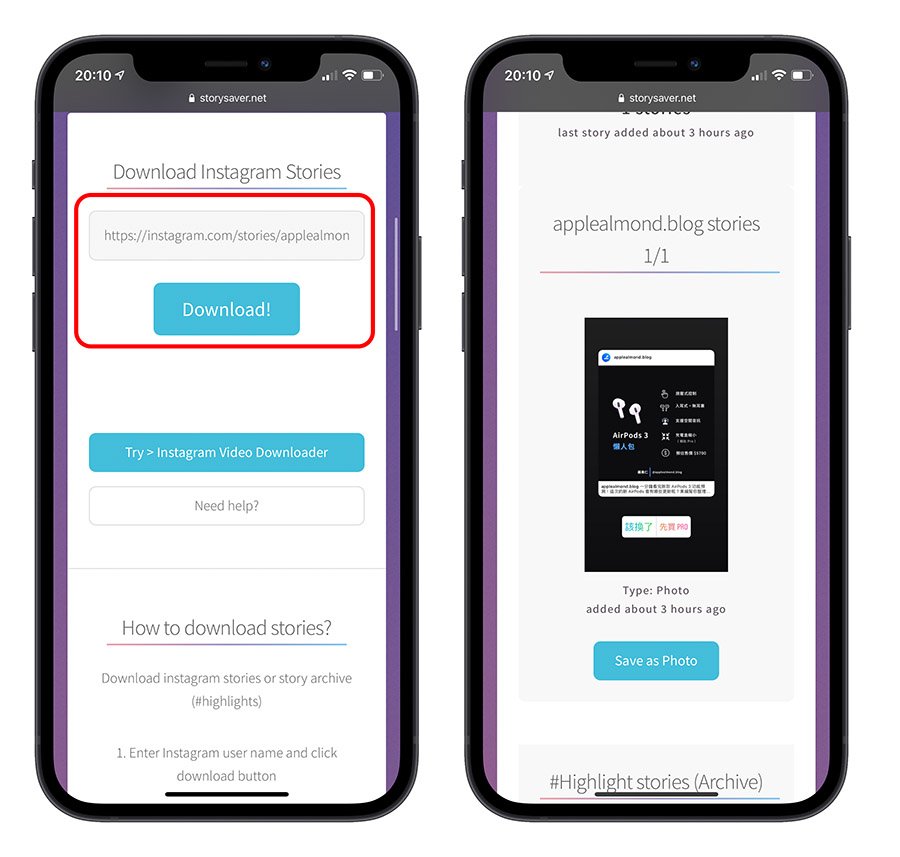
PC版本的 StorySaver 操作方式也是跟手机版一样,将 IG 限动的分享网址贴到 StorySaver 搜寻列当中,点击 Download 就会看到该则 IG 限时动态的储存按钮。
以上就是今天分享给大家三个不用安装任何 App 就能下载 IG 照片、IG 影片以及 IG 限时动态的方式:
1、ingramer。网址:请点此
2、iGram。网址:请点此
3、storysaver。网址:请点此 (下载 IG 限时动态)
延伸阅读》